Videon koon pienentäminen Adobe Premiere Prossa [Helppo vaiheet]
Adobe Premiere Pro on luultavasti merkittävin videoeditointisovellus, koska se tarjoaa monia toimintoja, joilla voit muokata, parantaa ja jopa lisätä tehosteita videoosi. Siinä on tehokkaita ominaisuuksia, joiden avulla voit muokata videoitasi ammattimaisesti. Mutta mitä, monet videoeditorit eivät tunne sen videokompressoriominaisuutta. Lisäksi voit käyttää tätä videonmuokkausohjelmistoa pienentämään videosi kokoa. Tämän jälkeen keskustelemme prosessista pakkaa videoita Adobe Premiere Prossa.
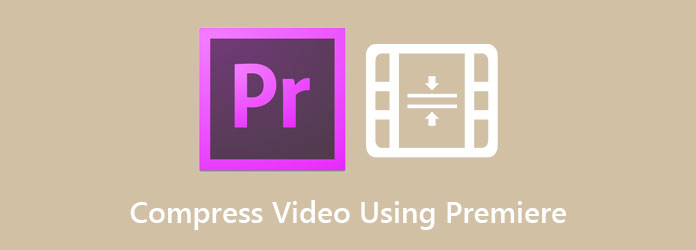
Osa 1. Videon koon pienentäminen Adobe Premiere Prolla
Vaikka monilla ihmisillä on vaikeuksia käyttää tätä erinomaista videonmuokkaussovellusta, monet ammattilaiset haluavat käyttää Adobe Premiere Prota videoiden muokkaamiseen. Sitä kannattaa myös käyttää, koska se voi todellakin tuottaa tyydyttäviä videoita. Tämä osa näyttää helpoimmat vaiheet videoiden pakkaamiseen Adobe Premiere Prolla.
Videotiedostojen pakkaaminen Adobe Premiere Prolla:
Vaihe 1Lataa tietokoneellesi Adobe Premiere Pro. Seuraa sitten asennusprosessia ja avaa sitten ohjelma laitteessasi. Luo uusi projekti pääliittymään ja aloita uusi sarja.
Vaihe 2Ja kaksoisnapsauta sitten Projekti-ikkuna. Vedä ja pudota sitten video, jonka haluat pakata tuontilaatikko. Sinun on vedettävä leikkeet Projekti-ikkunasta kohteeseen Aikajana sovelluksesta käyttöliittymän oikeassa alakulmassa.
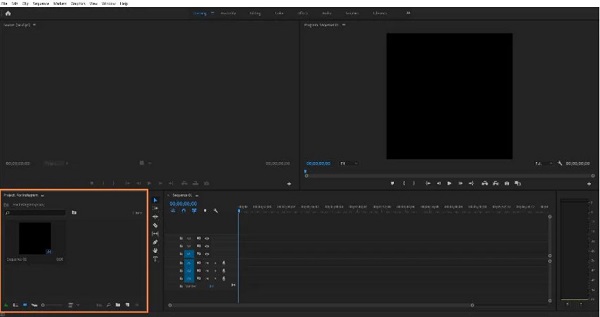
Vaihe 3Napsauta sitten painiketta Säilytä nykyiset asetukset -painiketta, joka sijaitsee osoitteessa Varoitus leikkeen yhteensopimattomuudesta laatikko, jos se näkyy.
Vaihe 4Varmista, että video, jota yrität pakata, on valittuna Aikajana. Siirry sitten filee > Vie, napsauta sitten Media vaihtoehto. Vieritä sitten alas ja vedä tavoitebittinopeus [Mbps] -liukusäädintä vasemmalle pienentääksesi videosi kokoa. Huomaa, että mitä pienempi arvo, sitä pakatummaksi se tulee.
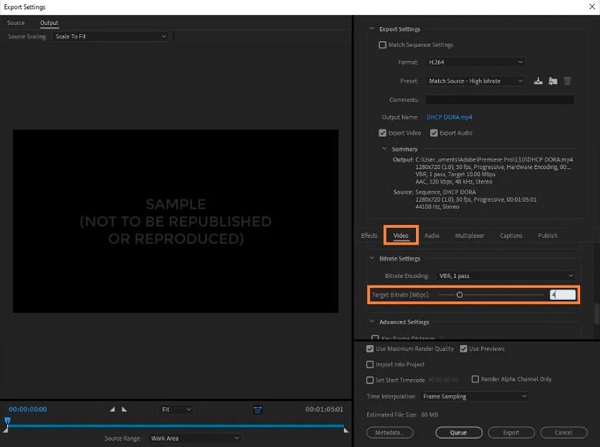
Vaihe 5Lopuksi näet pienennetyn videokoon Arvioitu tiedostokoko käyttöliittymän alaosassa. Ja sen alapuolella napsauta Vie -painiketta videon pakkaamiseksi.
Ja näin pakataan video Adobe Premiere Prossa. No, on jotenkin haastavaa pakata tiedostoja Adobe Premiere Prolla. Sinun on hallittava se ensin, ennen kuin pääset siitä käsiksi. Joten jos etsit videokompressoria, jota on helpompi käyttää, seuraava osa saattaa olla etsimäsi ratkaisu.
Osa 2. Paras vaihtoehto Adobe Premiere Prolle
Vaikka Adobe Premiere Pro tuottaa upeita tuloksia ja voi pakata tiedostosi hämmästyttävästi, se on tilauspohjainen tuote, mikä tarkoittaa, että sinun on maksettava kuukausittain tai vuosittain käyttääksesi sitä. Siksi löysimme vaihtoehdon, jolla voit pienentää videosi kokoa. Lue tämä osa kaiken kattavasti oppiaksesi pakkaamaan videoita parhailla videokompressorisovelluksilla.
1. Tipard Video Converter Ultimate
Tipard Video Converter Ultimate on ladattava videopakkaustyökalu, jonka voit ladata kaikille mediaalustoille, mukaan lukien Windows, Mac ja Linux. Sen videopakkausominaisuuden avulla voit pakata tiedostoja säätämällä videosi kokoa, muotoa ja resoluutiota. Lisäksi se tukee kaikkia tiedostomuotoja, kuten MP4, AVI, MOV, VOB, WMV, M4V, MKV ja yli 500 tiedostomuotoa. Tämä työkalu ei ole vain videomuunnin tai kompressorityökalu; siinä on monia edistyneitä muokkausominaisuuksia, mukaan lukien videon vesileiman poisto, videoleikkuri, videon kääntäjä, GIF-valmistaja ja paljon muuta. Mikä tässä sovelluksessa on vielä hienoa, on sen käyttäjäystävällinen työkalu, jolla on suoraviivainen käyttöliittymä. Sillä on myös nopea pakkausprosessi, jota monet käyttäjät pitävät erittäin kätevänä. Joten jos haluat helpomman menetelmän videoiden pakkaamiseen, noudata alla olevia ohjeita.
Vaihtoehtoiset vaiheet videoiden pakkaamiseen Adobe Premiere Prossa:
Vaihe 1Lataa ensin Tipard Video Converter Ultimate tietokoneellasi napsauttamalla Lataa alla olevaa painiketta Windowsille tai Macille. Kun se on ladattu, avaa sovellus laitteessasi.
Vaihe 2Siirry sitten ohjelmiston pääliittymässä kohtaan Toolbox paneeli ja napsauta Video Kompressori ominaisuus.
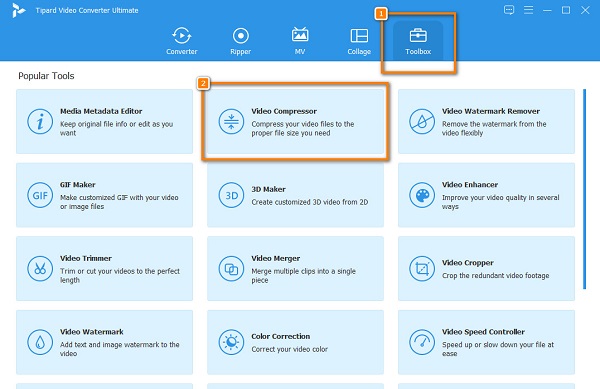
Vaihe 3Lataa video, jonka haluat pakata, napsauttamalla lisää (+) allekirjoituspainike tai vedä ja pudota video tietokoneesi tiedostoista tiedostoon + kyltti laatikko.
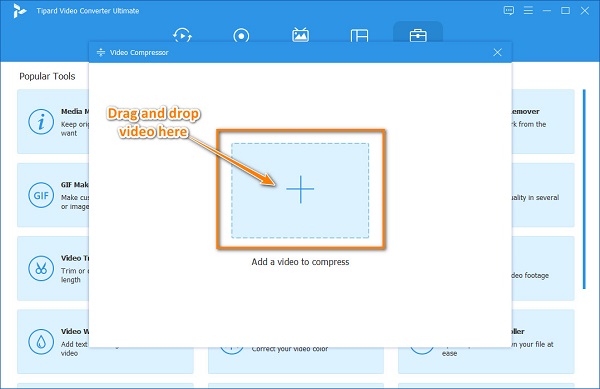
Vaihe 4Seuraavassa käyttöliittymässä sinulla on mahdollisuus säätää videoitasi koko, muototai päätöslauselma. Tässä oppaassa säädämme videosi kokoa. Voit tehdä sen napsauttamalla nuoli ylös/alas -painiketta tai siirrä liukusäädintä vasemmalta vasemmalle pienennä videosi kokoa.
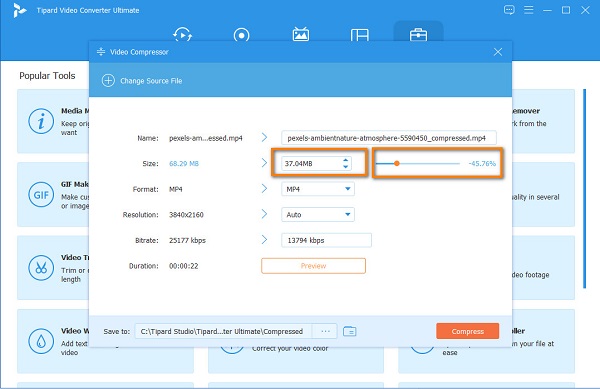
Vaihe 5Lopuksi voit esikatsella videotasi ennen sen pakkaamista nähdäksesi tehdyt muutokset. Napsauta sitten Puristaa -painiketta, kun tulos on kunnossa.
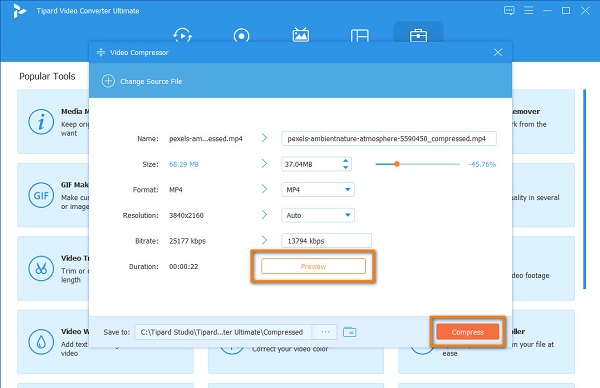
2.Media.io
Media.io on online-videokompressori, joka voi pienentää videosi kokoa. Se tukee tavallisimpia tiedostomuotoja, kuten MP4, AVI, MOV ja MKV. Lisäksi voit valita tiedostolle käytettävän pakkaustavan. Voit valita tiedostokoon tai muuttuvan bittinopeuden välillä. Lisäksi voit muuttaa videosi muotoa pienentääksesi sitä.
Lisäksi se on käytettävissä lähes kaikilla verkkoselaimilla, mukaan lukien Google, Firefox ja Safari. Voit myös säätää videosi resoluutiota pienentääksesi sen kokoa. Mutta Media.io:n haittapuoli on, että siinä on monia ärsyttäviä mainoksia, jotka saattavat häiritä sinua. Ja koska se on online-sovellus, se riippuu Internetistä, kuinka nopea pakkausprosessisi on.
Videoiden pakkaaminen Media.io:lla:
Vaihe 1Avaa selain ja kirjoita Media.io hakukentässä. Napsauta sitten pääkäyttöliittymässä Valitse Tiedostot -painiketta ladataksesi videon, jonka haluat pakata.
Vaihe 2Napsauta sitten Asetukset-kuvaketta valitaksesi Pakkausmenetelmä haluat käyttää videossasi. Säädä sitten liukusäädin haluamaasi prosenttiosuuteen. On suositeltavaa säätää se 50 %:iin tai pienemmäksi. Klikkaus OK Tallentaa muutokset.
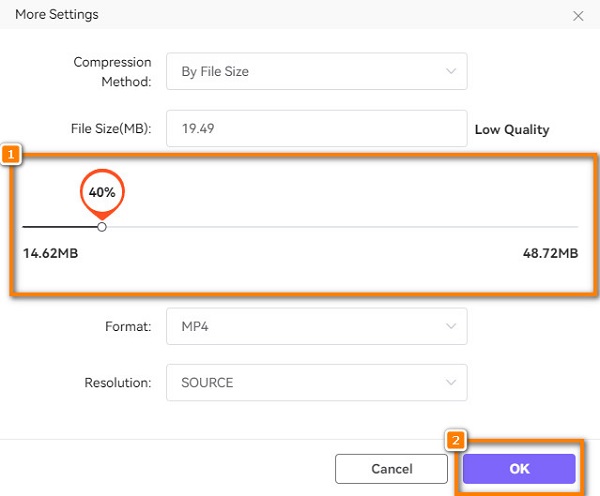
Vaihe 3Valitse Puristaa painiketta Media.io:n käynnistämiseksi pakkaamalla videosi. Odota sitten sen valmistumista, ja siinä se!
Osa 3. Usein kysyttyä videoiden pakkaamisesta Adobe Premiere Prolla
Kuinka muutan kehyksen kokoa Adobe Premieressä?
Valitse järjestys Project Window -paneelista ja siirry sitten kohtaan Sequence/Sequence Settings. Muuta sitten muokkaustilaa ja valitse sitten CustomNow muuttaaksesi videosi kehyskokoa.
Tukeeko Adobe Premiere Pro kaikkia tiedostomuotoja?
Vaikka Adobe Premiere Pro ei tue kaikkia tiedostomuotoja, Adobe Premiere Pro tukee suosituimpia multimediamuotoja, kuten AVI, MP4, MXF, VOB, ASF, WMV ja paljon muuta.
Onko Vegas Pro parempi kuin Adobe Premiere Pro?
Jotkut ihmiset haluavat käyttää Sony Vegas Prota, koska sillä on yksinkertaisempi käyttöliittymä. Vaikka Adobe Premiere Prolla on ammattimaisempi ohjelmistokäyttöliittymä, aloittelijat eivät voi käyttää sitä helposti.
Yhteenveto
Nyt kun tiedät miten pakkaa video Adobe Premiere Prossa, toivomme, että voit nyt työskennellä itsenäisesti. Kun käytät jatkuvasti Adobe Premiere Prota, tulee aika, jolloin sinun on helppo pakata videoita tällä työkalulla. Mutta jos haluat pakata videoita helposti, monet ihmiset suosittelevat käyttöä Tipard Video Converter Ultimate.







